本記事では、TeamViewerをLinux Ubuntuからアンインストールする方法をご紹介します。
コマンドの使用のみでもできますが、今回はGUIを使ったTeamViewerのアンインストール手順について解説します。
アンインストール前の事前準備
TeamViewerのアプリが起動している場合は、アプリを閉じてから作業を開始します。
- TeamViewerを終了するには、アプリ上のバーの「×」マークをクリックします。
TeamViewerをアンインストールする手順
TeamviewerをUbuntuからアンインストールするには、次の手順で操作して下さい。
*TeamViewerのバージョンは14、Ubuntuのバージョンは16.04を使用しています。
- 左メニューから「Ubuntu Software」を選択します。
![]()
- Ubuntu Softwareが起動します。起動時は「All」の表示になっているので、上部のタブより「Installed」を選択します。
![]()
- インストール済みのアプリケーション一覧が表示されます。「TeamViewer」を選択します。
![]()
- Ubuntu SoftwareのTeamViewerの画面に切り替わります。「Remove」を選択します。
![]()
- アンインストールを確認するポップアップが表示されます。同様に「Remove」を選択します。
![]()
- TeamViewerのアンインストール処理が開始されます。以下の画面が終了すると、アンインストールは完了です。
![]()
以上で、Linux UbuntuでTeamViewer14をアンインストールする操作は完了です。
この記事のテーマに戻る
TeamViewerの使い方と設定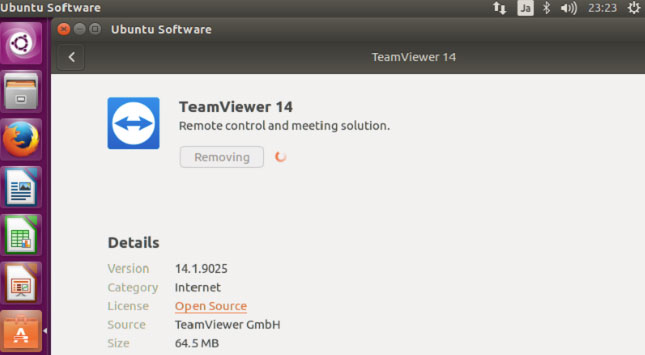
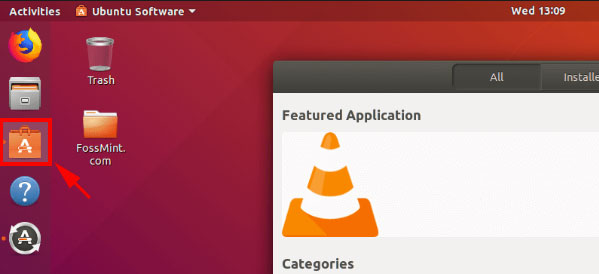
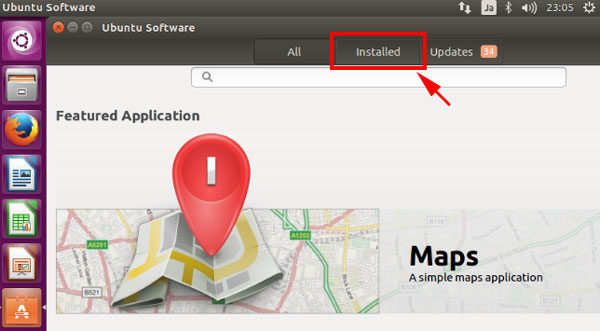
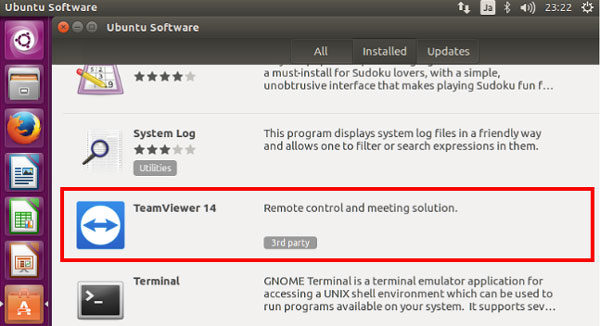
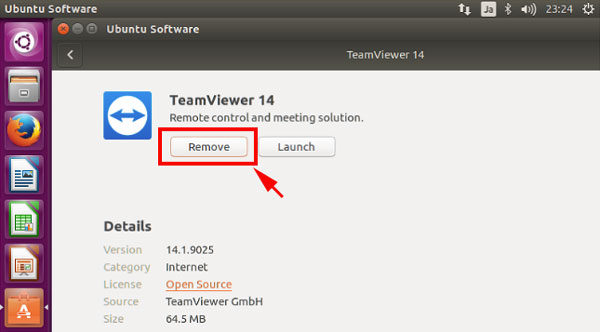
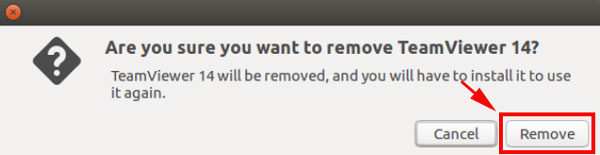
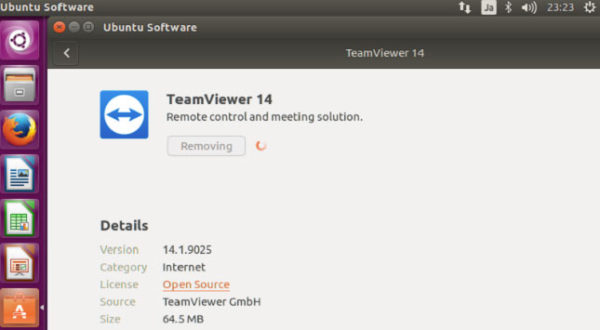
コメント